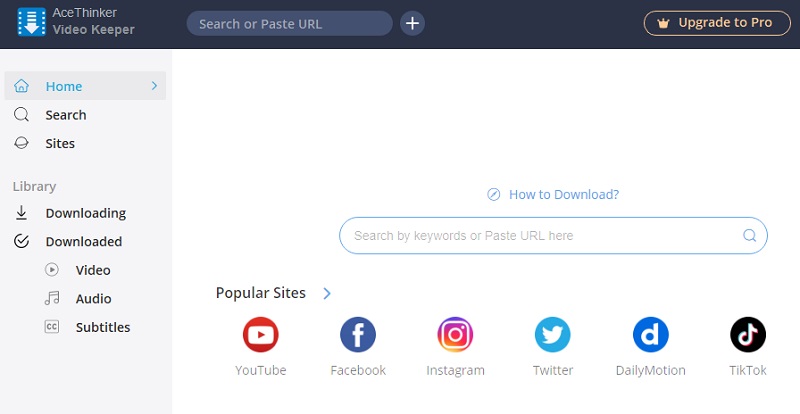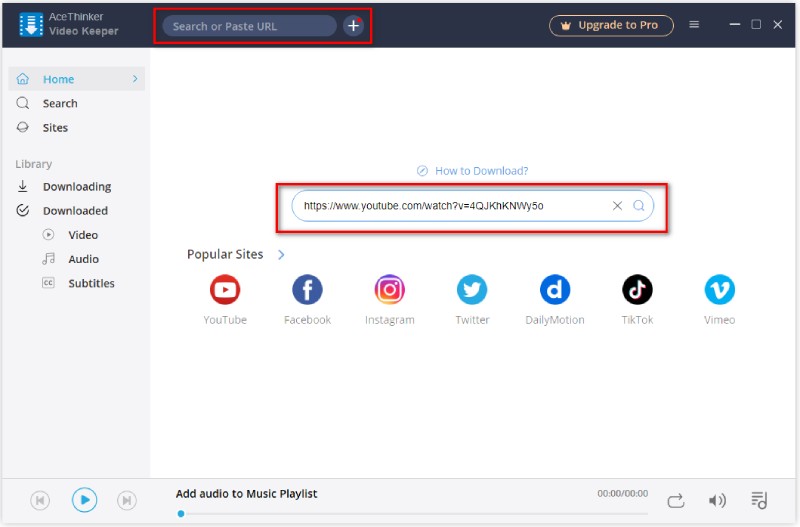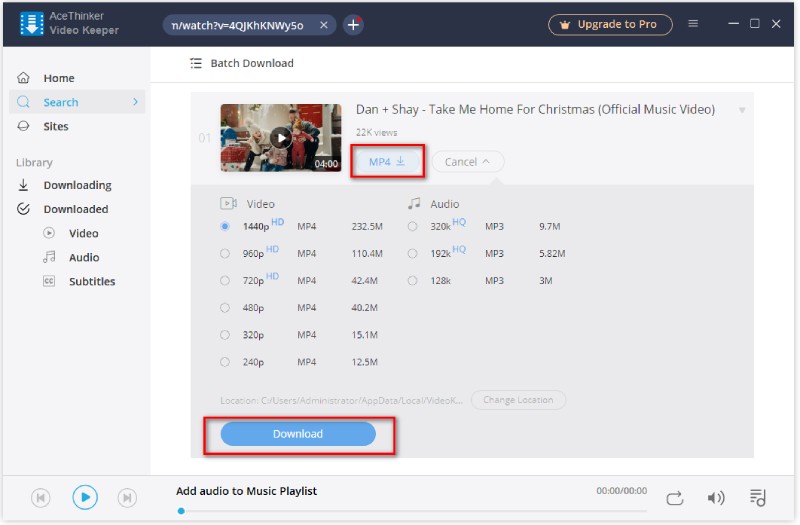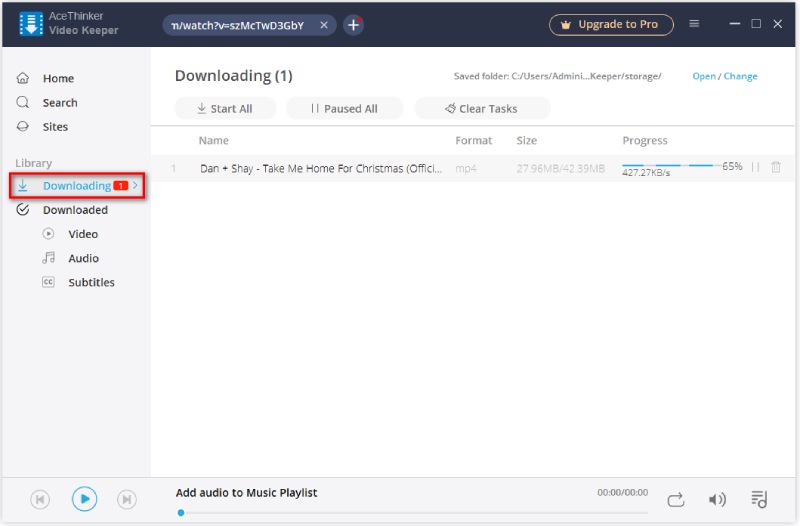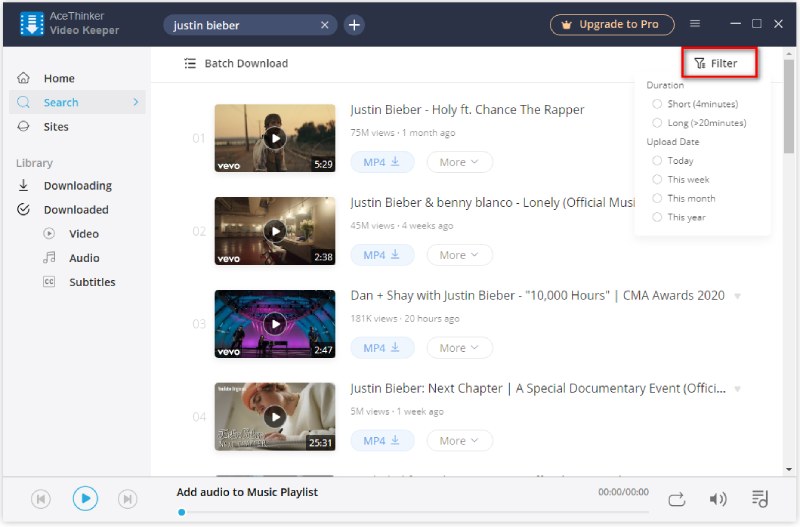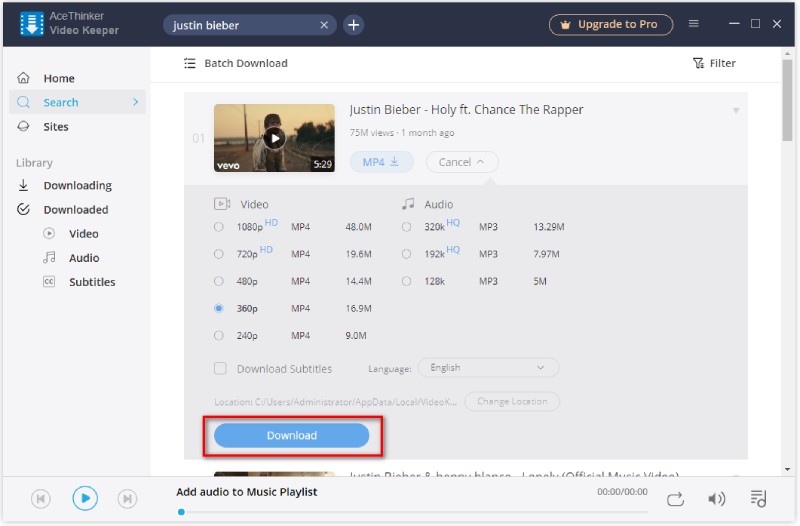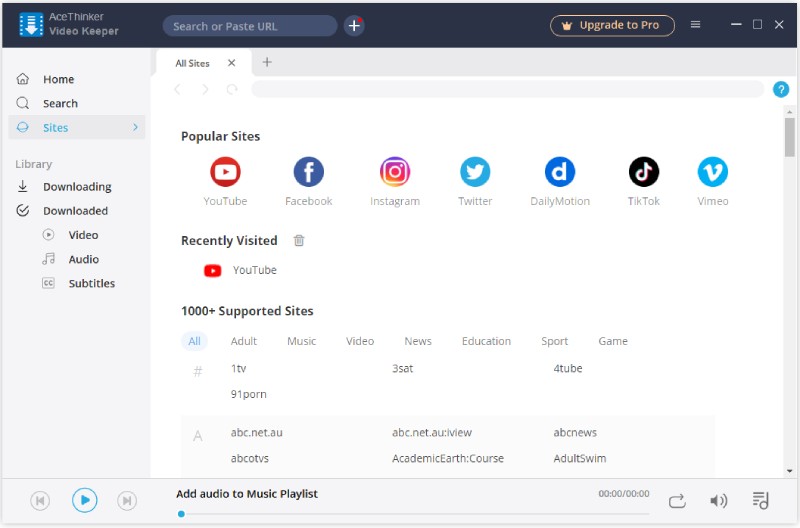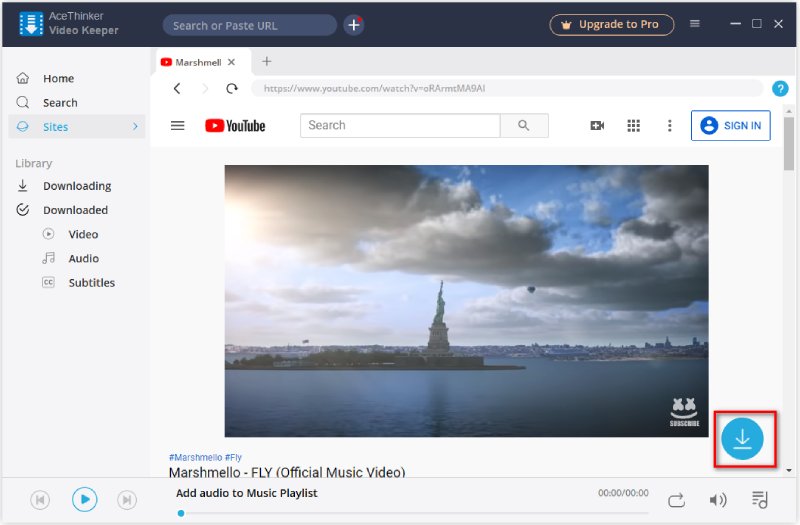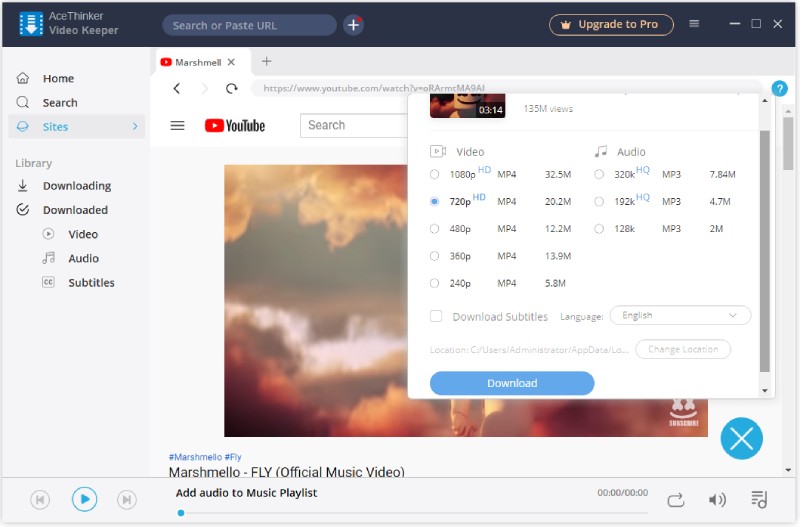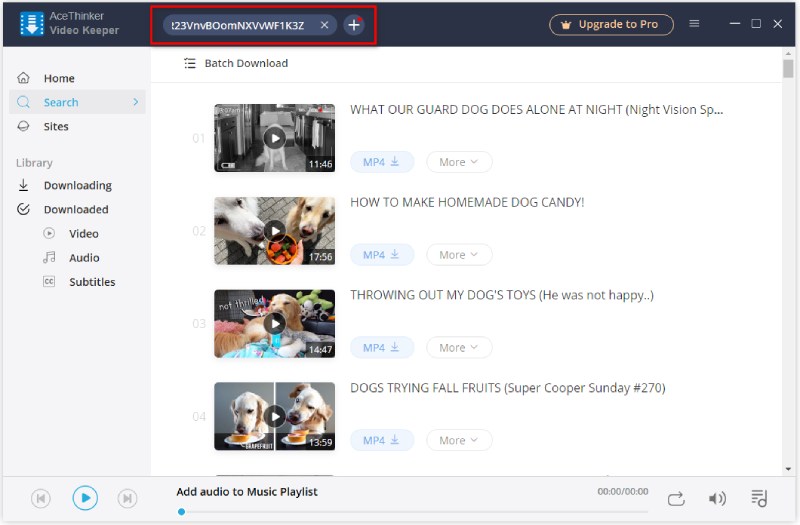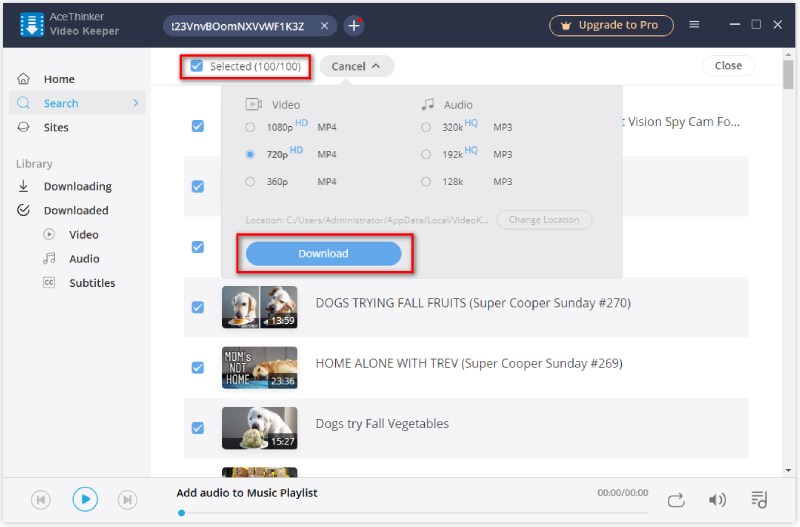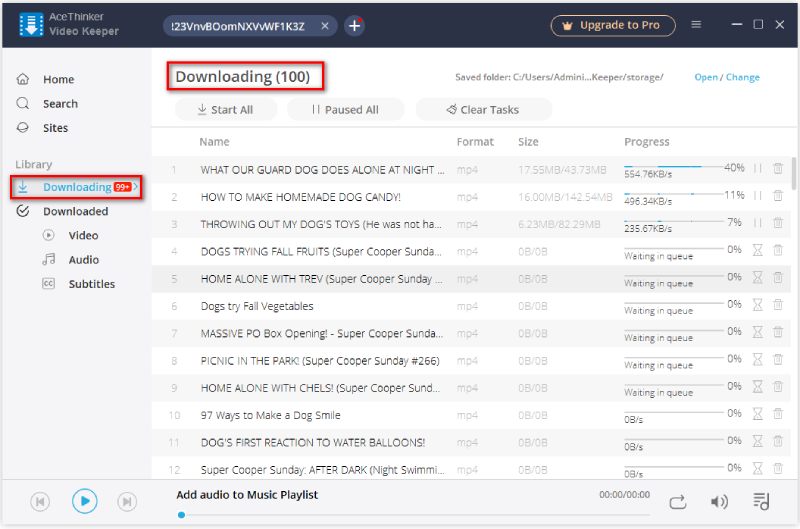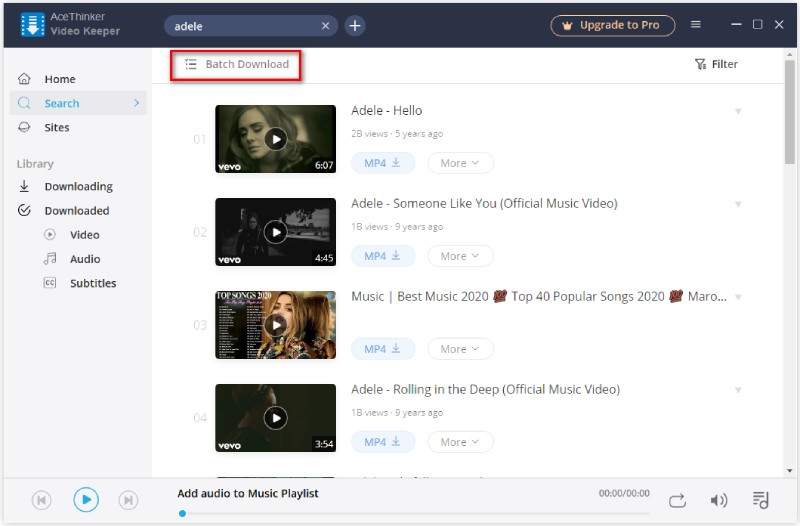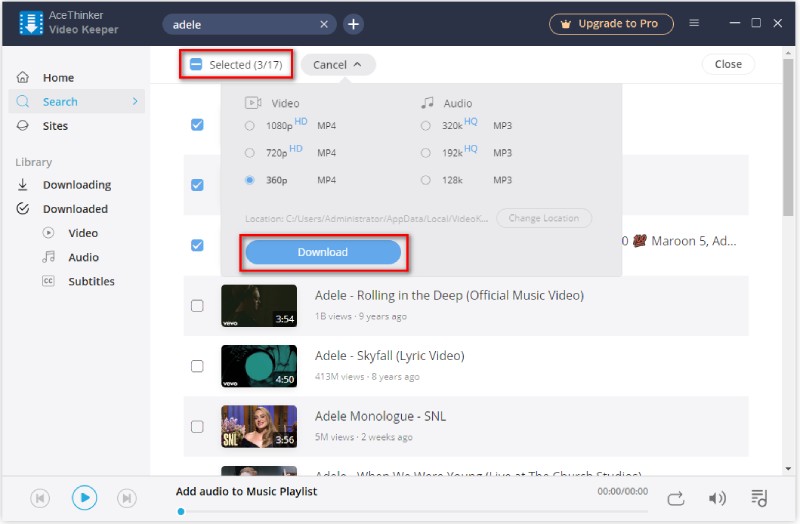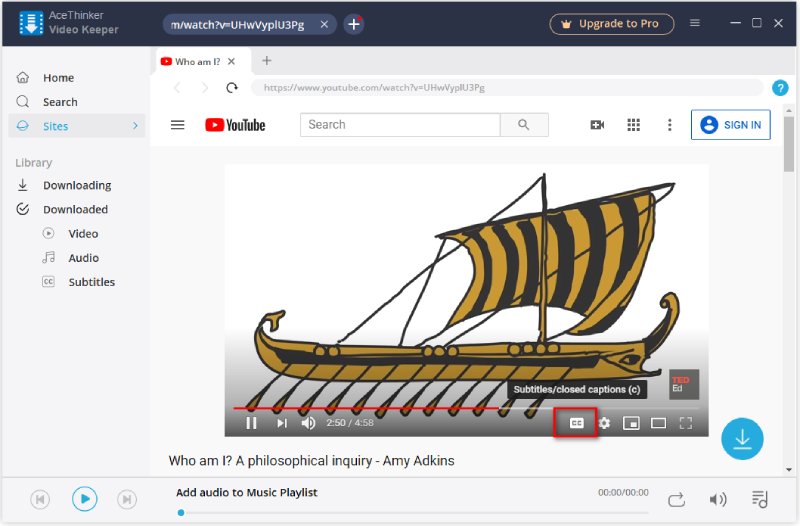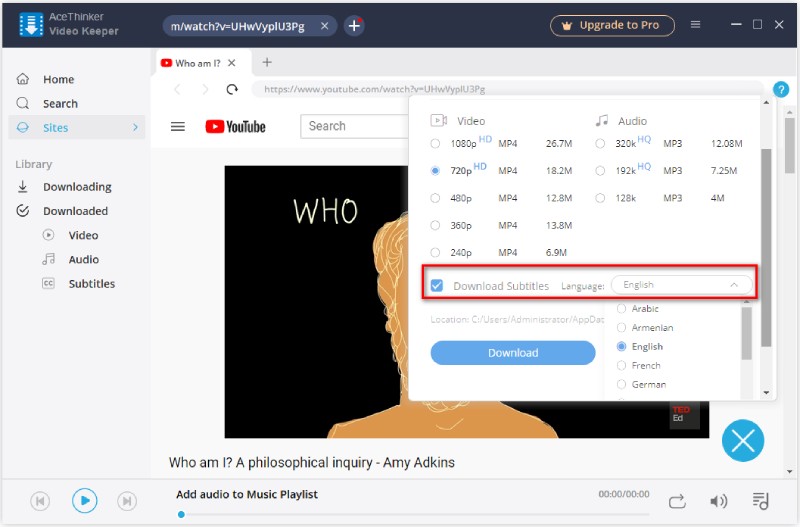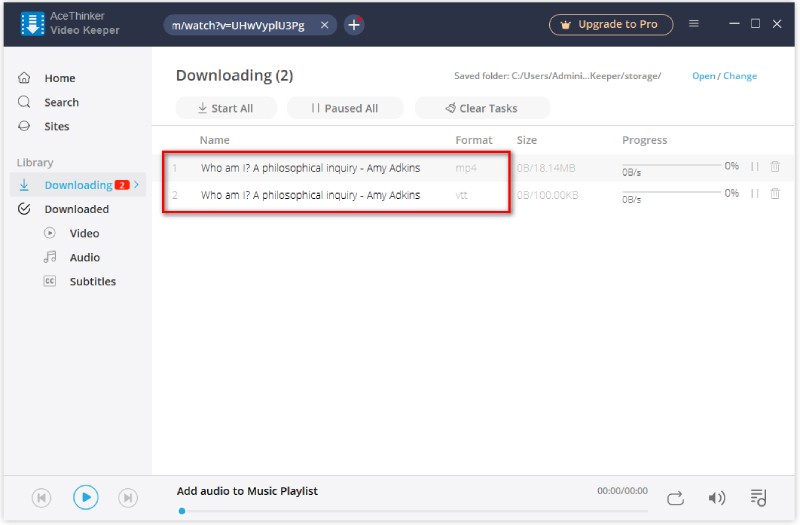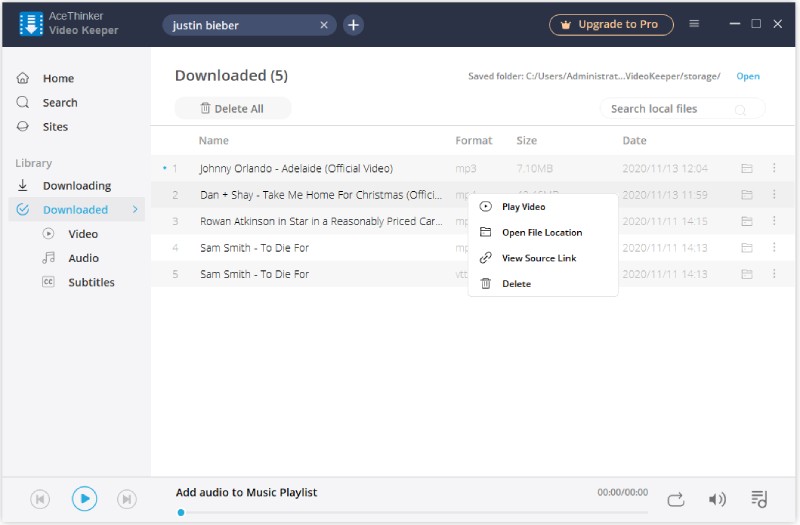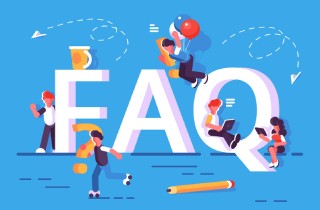AceThinker Video Keeper 是一款专业的视频下载器,可让您从所有热门视频共享和托管网站(如 YouTube、Dailymotion、Facebook、Instagram、Vimeo、Niconico、VEVO、Metacafe、Soundcloud 等)下载视频。遵循直观的界面,您可以轻松保存您喜欢的任何在线视频。让我们检查有关如何使用该程序有效地从 1000 多个站点下载视频以供离线观看和欣赏的详细步骤。
如何下载和注册 AceThinker Video Keeper
1.下载安装
您可以从其官方网站下载 AceThinker Video Keeper 或单击下面的按钮以获得您需要的正确版本。
免费下载
Windows 7/8/10
安全下载
下载安装程序包后,双击它并按照安装向导在您的计算机上安装程序。该过程完成后,启动它,您将看到如下界面。
2. 注册并激活程序
您无需注册帐户即可使用 Video Keeper 下载视频。但是,免费试用版有一些限制:您每天可以下载 3 个文件。建议您升级到专业版,解锁更强大的功能。您可以单击“升级到专业版”购买程序然后激活它。
如果您已经购买了该程序并获得了注册码,只需单击 3 行图标 > 激活许可证,然后输入我们发送到您的账单电子邮件的激活码。接下来,单击激活,您将可以访问全部功能。
如何下载在线视频
这款智能视频下载器允许您通过三种方式下载视频:您可以通过 URL 下载视频,搜索视频进行下载,或者使用嵌入式浏览器通过点击下载按钮来导航和下载视频。
方法一、粘贴网址下载视频
与大多数其他视频下载器一样,您可以直接复制粘贴 URL 来抓取视频。
步骤1.浏览并导航以找到您要下载的确切视频并复制其 URL。之后,运行 Video Keeper 并将 URL 粘贴到空白框区域。单击 Enter 或搜索图标,然后程序将开始分析视频链接。
第2步.一段时间后,视频将可供下载。 Video Keeper 提供了一个内置播放器供您在下载之前预览视频,以确保它是您需要的正确视频。您可以直接单击 MP4 图标开始下载过程。或单击“更多”选择您喜欢的格式和分辨率,然后单击“下载”进行保存。如您所见,如果需要,您还可以将视频下载为 MP3。在这里您可以单击更改位置来更改保存下载文件的位置。
将有一个下载列表显示下载过程。您可以暂停和恢复下载以控制整个过程。
方法 2. 搜索和发现要下载的视频
另一种方便的视频下载方式是在名称、艺术家等行输入相关关键字搜索视频,让程序搜索并找到相关视频供您选择和下载。
步骤1.输入与您要下载的视频和音乐相关的任何词,程序将开始寻找目标视频并列出所有可能的结果。然后您可以浏览以找到您想要的视频。提供过滤功能,您可以按时长和更新时间对列表进行过滤,可以帮助您更快地找到目标视频。
第2步.预览以确保它是正确的文件,选择您需要的分辨率并立即保存。
方法 3. 使用内置浏览器下载视频
内置浏览器可让您从嵌入的 1000 多个网站中发现您喜欢的视频,并点击保存。
步骤1.转到“站点”选项卡,您可以从 1000 多个视频和音频站点的列表中选择访问要导航的站点。
第2步.找到并播放您要下载的视频,您会在右下角看到一个下载按钮。只需单击它即可加载可用的下载选项。
第 3 步.选择具有适当分辨率和比特率的 MP4 或 MP3,并立即开始保存文件。
如何下载 YouTube 播放列表和批量下载视频
1. 下载 YouTube 播放列表
Video Keeper 是一款不错的 YouTube 播放列表下载器,可让您将 YouTube 播放列表中的视频下载到 MP4 和 MP3。请参阅以下有关如何下载 YouTube 播放列表的步骤。您也可以像这样下载完整的 YouTube 频道。
步骤1.运行应用程序并粘贴 YouTube 播放列表链接 (take https://www.youtube.com/playlist?list=PLwiTZDxPg_I1lR23VnvBOomNXVvWF1K3Z as an example) i进入搜索框。按 Enter 继续。
第2步.仅从播放列表中选择您想要的视频或选中播放列表中的所有视频以下载整个播放列表视频。
第 3 步.选择所需的分辨率和格式。单击下载以开始下载过程。
2. 批量下载视频
Video Keeper 很好地支持批量下载,因此您不必多次单击下载按钮。您可以先输入词来搜索视频。从可用视频下载列表中,单击批量下载,您将可以一次选择多个视频进行下载。
选择后,系统会提示您选择输出格式和分辨率。最后,单击“下载”,所有视频都将添加到下载队列中。
如何下载带字幕的 YouTube 视频
如果 YouTube 视频有内嵌字幕,Video Keeper 会帮助下载带有字幕的 YouTube 视频,您可以使用其他工具为视频添加字幕,这对于不熟悉视频语言的人非常有帮助。
步骤1.在下载器中打开 YouTube,找到您要下载的带字幕的视频。请注意,如果视频中有 CC 图标,则表示该视频已嵌入字幕,您可以使用我们的程序下载字幕。
第2步.单击下载图标,程序将开始解析它并提供所有下载选项。选择所需的视频选项并选中下载字幕前的框。
第 3 步.单击“下载”,将下载视频和字幕。字幕将以 VVT 格式保存。
如何管理下载的文件
所有下载的文件都可以在“已下载”选项卡下找到,并按视频、音频和字幕进行分类。从那里,您可以根据需要直接打开文件位置、播放视频/音频、搜索文件、删除不需要的项目以及查看源链接。